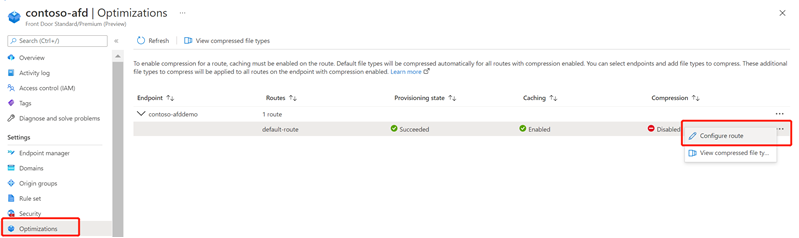你当前正在访问 Microsoft Azure Global Edition 技术文档网站。 如果需要访问由世纪互联运营的 Microsoft Azure 中国技术文档网站,请访问 https://docs.azure.cn。
适用于: ✔️ Front Door 标准 ✔️ Front Door 高级版
文件压缩是提高文件传输速度和增加页面加载性能的有效方法。 服务器会在发送文件之前对其进行压缩,来减少其大小。 文件压缩可以减少带宽成本,并为用户提供更好的体验。
有两种方法可启用文件压缩:
- 在源服务器上启用压缩。 Azure Front Door 传递压缩文件,将其交付给发出请求的客户端。
- 直接在 Azure Front Door POP 服务器上启用压缩(“快速压缩”)。 在这种情况下,Azure Front Door 会压缩文件并将其发送到最终用户。
注意
范围请求可以压缩成不同的大小。 Azure Front Door 要求任何 GET HTTP 请求的 Content-Length 响应头值都相同。 如果客户端发送带有 Accept-Encoding 标头的字节范围请求,导致源以不同的内容长度响应,则 Azure Front Door 会返回 503 错误。 可以在源/Azure Front Door 上禁用压缩,也可以创建规则引擎规则以从字节范围请求中移除 Accept-Encoding 标头。
重要
Azure Front Door 配置更改最多需要 10 分钟才能在整个网络中传播。 如果首次为 CDN 终结点设置压缩,请考虑等待 1-2 个小时,确保将压缩设置传播到所有 POP 之后再排查问题。
启用压缩
注意
在 Azure Front Door 中,压缩是路由中“启用缓存”的一部分。 只有启用缓存后,才能利用 Azure Front Door 中的压缩功能。
可通过以下方式启用压缩:
- 快速创建期间 - 启用缓存时,可以启用压缩。
- 自定义创建期间 - 添加路由时启用缓存和压缩。
- 在 Front Door 管理器中。
- 在“优化”页面上。
在 Front Door 管理器中启用压缩
在“Azure Front Door 标准版/高级版”配置文件页面上,转到 Front Door 管理器,然后选择要启用压缩的终结点。
在终结点中,选择要在其上启用压缩的路由。
确保选中“启用缓存”,然后选中“启用压缩”复选框。
选择“更新”以保存配置。
在“优化”中启用压缩
在“Azure Front Door 标准版/高级版”配置文件页面上,转到“设置”下的“优化”。 展开端点,查看路由列表。
选择禁用了压缩的路由旁的三个点。 然后选择“配置路由”。
确保选中“启用缓存”,然后选中“启用压缩”复选框。
选择更新。
修改压缩内容类型
可以在“优化”页面上修改 MIME 类型的默认列表。
在“Azure Front Door 标准版/高级版”配置文件页面上,转到“设置”下的“优化”。 然后选择启用了压缩的路由。
选择启用了压缩的路由旁的三个点。 然后选择“查看压缩的文件类型”。
删除默认格式,或选择“添加”以添加新的内容类型。
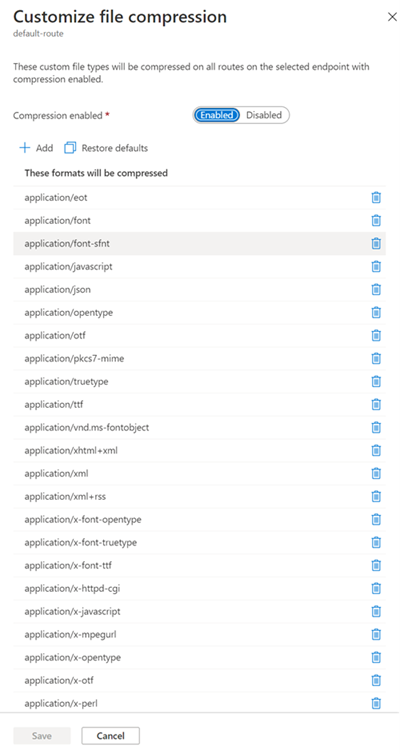
选择“保存”以更新压缩配置。
禁用压缩
可通过以下方式禁用压缩:
- 在 Azure Front Door 管理器路由中禁用压缩。
- 在“优化”页中禁用压缩。
在 Azure Front Door 管理器中禁用压缩
在“Azure Front Door 标准版/高级版”配置文件页面上,转到“设置”下的 Front Door 管理器。
选择要禁用压缩的路由。 取消选中“启用压缩”框。
选择“更新”以保存配置。
在“优化”中禁用压缩
在“Azure Front Door 标准版/高级版”配置文件页面上,转到“设置”下的“优化”。 然后选择启用了压缩的路由。
选择启用了压缩的路由旁的三个点,然后选择“配置路由” 。
取消选中“启用压缩”框。
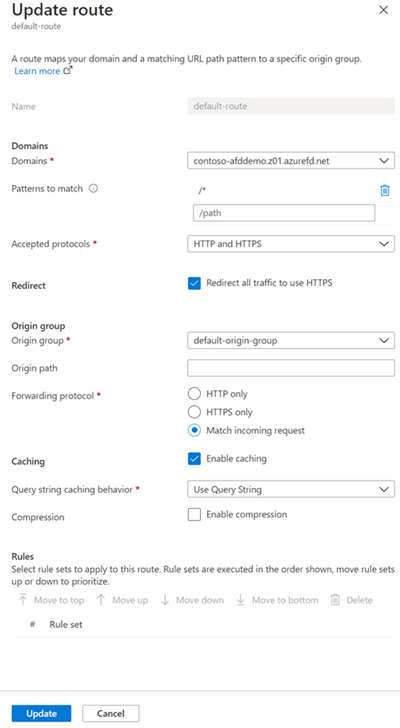
选择“更新”以保存配置。
压缩规则
在 Azure Front Door 中,仅压缩符合条件的文件。 要符合压缩条件,文件必须:
- 属于 MIME 类型
- 大于 1 KB
- 小于 8 MB
这些配置文件支持以下压缩编码:
- gzip (GNU zip)
- brotli
如果请求支持多个压缩类型,那么 brotli 压缩优先。
如果对资产的请求指定了 gzip 压缩并且请求导致缓存失误,则 Azure Front Door 将直接在 POP 服务器上对资产执行 gzip 压缩。 此后,将从缓存提供压缩的文件。
如果源使用分块传输编码 (CTE) 将数据发送到 Azure Front Door POP,则不支持压缩。
后续步骤
- 了解如何配置你的第一个规则集
- 详细了解规则集匹配条件
- 详细了解 Azure Front Door 规则集